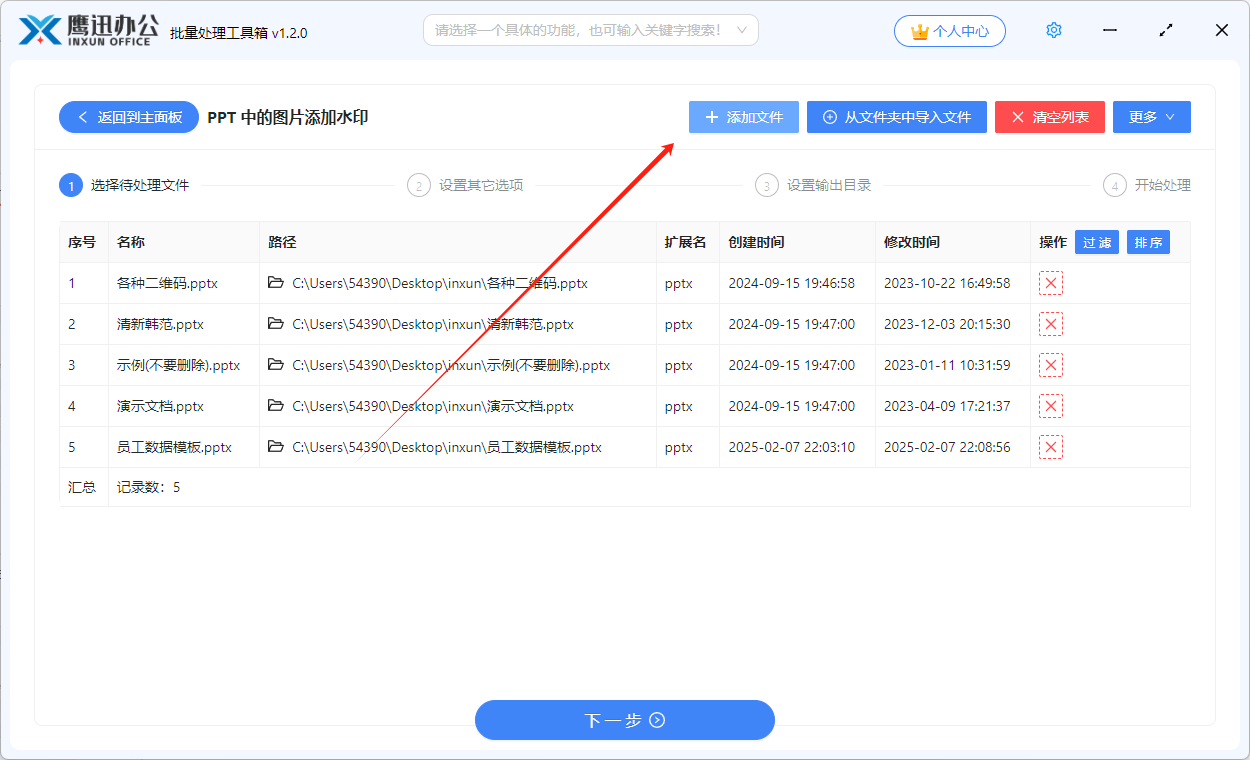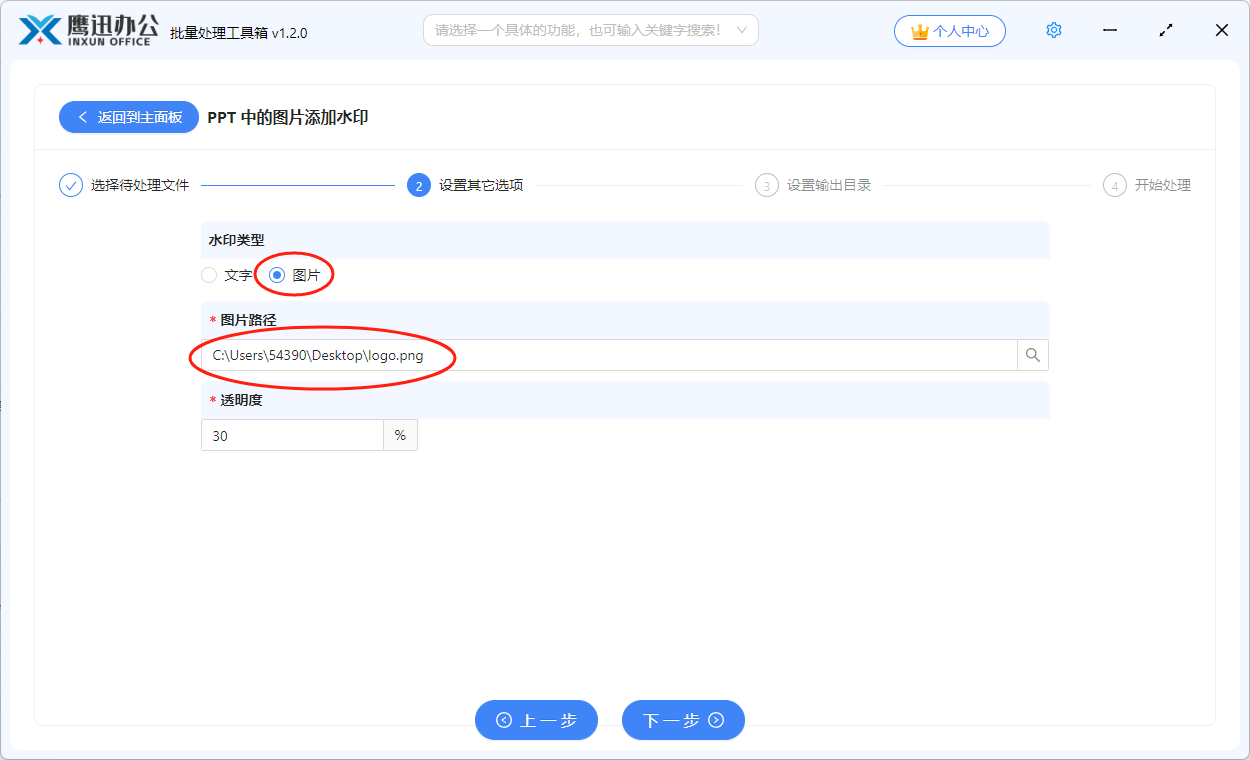有时我们也需要转发PPT演示文稿或者上传到第三方平台。但是我们又不希望别人在未经过我们授权的情况下来使用文档中的图片。因此我们通常需要将PPT演示文稿中的每一张图片都添加水印保护,以防止PPT中的图片在未经过授权的情况下被使用。
怎么在不改变PPT演示文稿的格式下将PPT中的图片全部添加水印呢?尤其是当我们有多个PPT文稿需要处理的时候,该怎样快速加上水印进行保护呢?今天给大家分享一个高效的处理办法。
使用场景
1、同时给多个 PPT 幻灯片中的每一张图片添加文字类型的水印。
2、同时给多个 PPT 幻灯片中的每一张图片添加图片类型的水印。
操作步骤
1、打开「鹰迅批量处理工具箱」,左侧选择「PPT工具」,右侧在文件水印分类中选择「PPT 中的图片添加水印」功能。
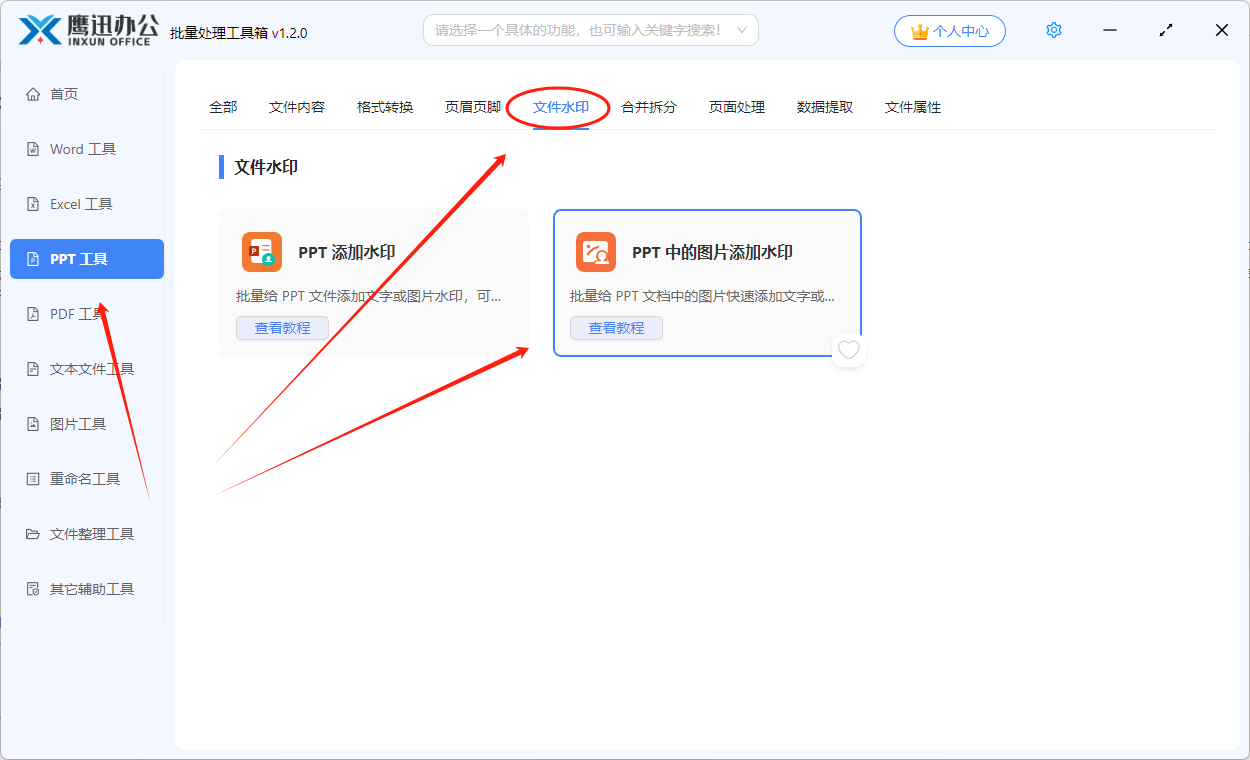
2、添加所有需要给文档内图片添加水印的 PPT 文档。
3、设置水印样式。
1)设置文字水印样式
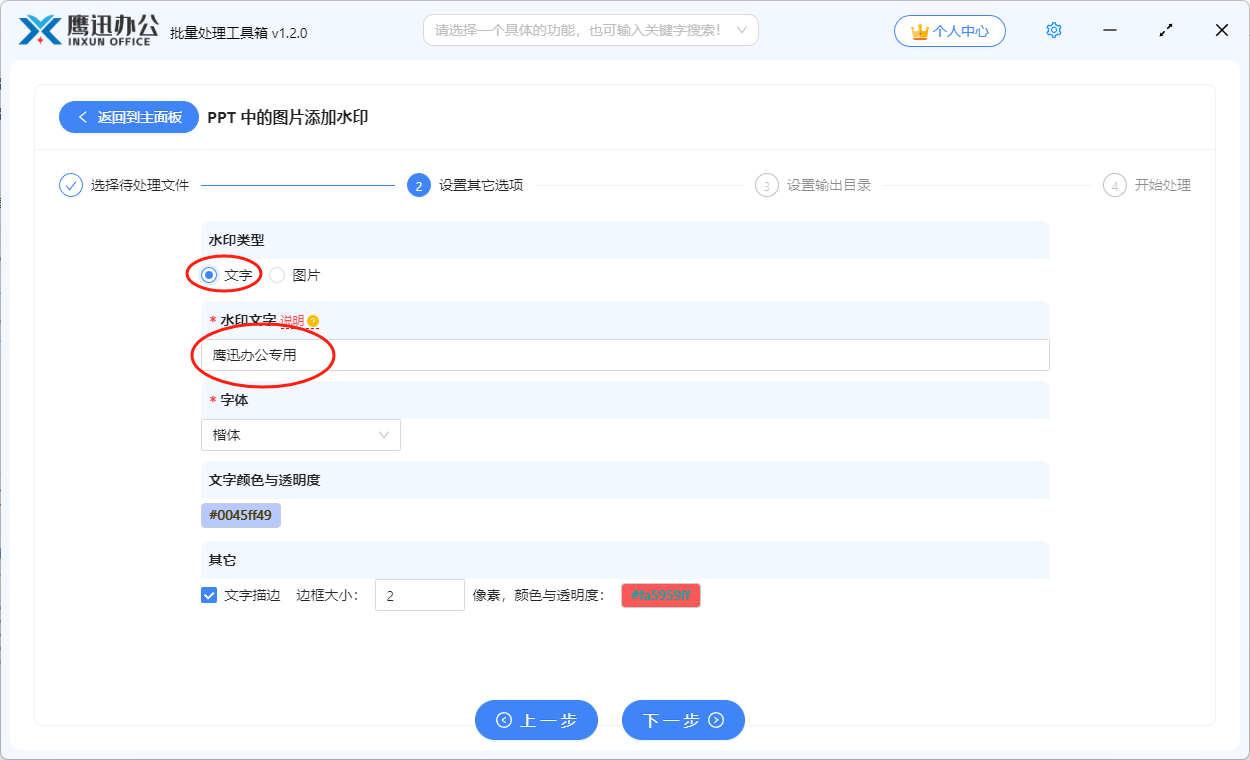
在这个界面中,我们可以设置文字水印的内容、文字水印的字体、字体颜色、文字描边以及水印的透明度等信息。
2)设置图片水印样式
4、设置输出目录。
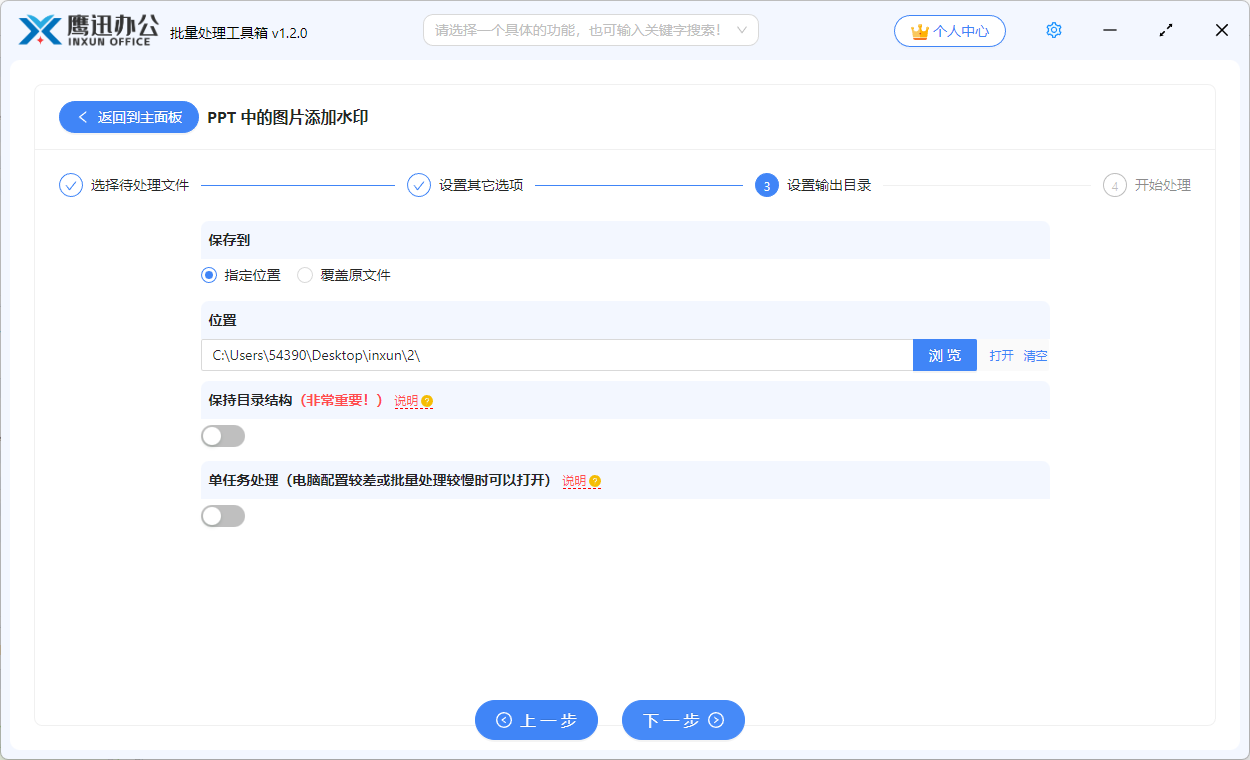
5、同时给多个 PPT 幻灯片页面中的图片添加水印的操作处理完成
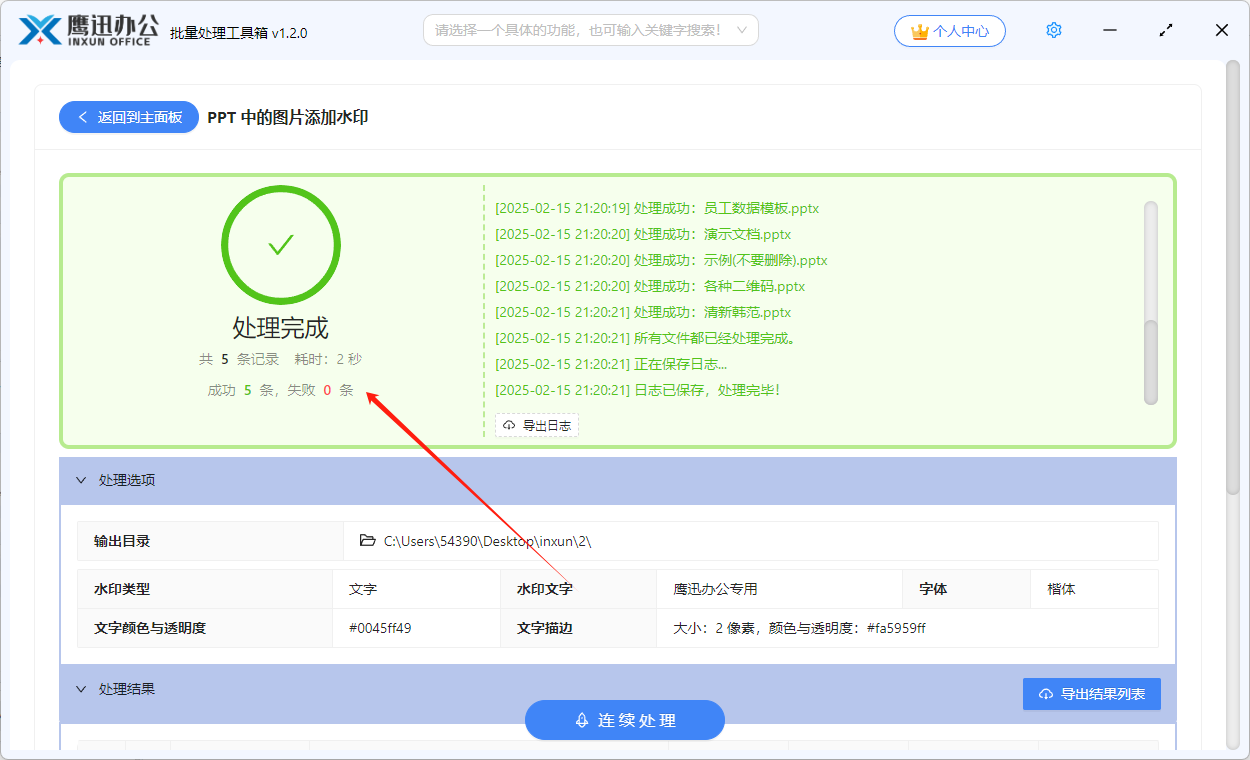
只需要几秒钟,所有的 PPT 文档中的图片添加水印的操作就已经全部完成了。我们可以进入输出目录,打开处理后的 PPT 文档,确认水印添加的效果是不是满足我们的需求。
如果我们想要调整位置或者其他效果,我们重新操作一次也非常的方便。整个过程也只需要几秒钟。